Что нового в nanoCAD Plus 20.1
Модуль Растровое редактирование - профессиональные инструменты для работы с растровыми изображениями
Основные возможности
Модуль «Растровое редактирование» включает такие уникальные возможности, как:
- Очистка и корректировка растра,
- Подготовка данных для дальнейшей работы,
- Обработка уровнями и бинаризация,
- Демонстрация работы уровней и бинаризации растров,
- Доработка растровых изображений,
- Замена растрового штампа чертежа на векторный, редактирование растрового текста, растеризация векторных данных.
Фильтрация монохромных изображений
Монохромные фильтры в nanoCAD значительно повышают качество монохромных изображений и уменьшают объем растровых файлов.
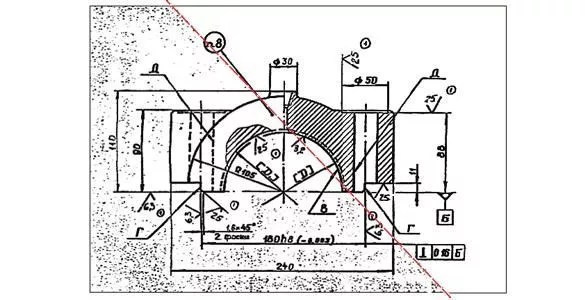
Рис.1 Монохромные фильтры в модуле nanoCAD
Программа включает монохромные фильтры:
- удаление «мусора»,
- заливка «дырок»,
- заливка разрывов в линиях,
- сглаживание,
- утоньшение/утолщение,
- контур,
- инверсия,
- выделение объектов по типу и размеру.
Геометрическая коррекция
Модуль «Растровое редактирование» позволяет скорректировать различные геометрические параметры растрового изображения.
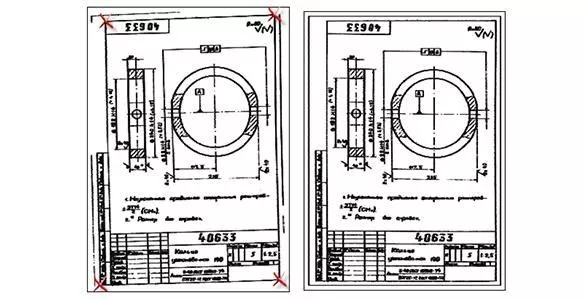
Рис. 2 Геометрическая коррекция в модуле «Растровое редактирование»
Функционал геометрической коррекции включает:
- приведение изображения к заданному формату листа,
- масштабирование изображения,
- изменение разрешения,
- обрезка и устранение перекосов,
- зеркальное отображение по горизонтали или вертикали,
- поворот на произвольный угол
- корректировка искажения.
Калибровка растров
Калибровка позволяет скорректировать произвольные (линейные и нелинейные) искажения растрового изображения.
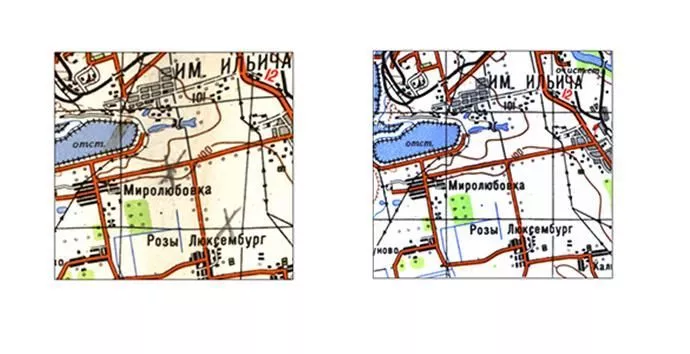
Рис. 3 корректировка ошибок сканирования при помощи калибровки растра
Возможности калибровки позволяют
- устранить ошибки сканирования,
- устранить искажения из-за деформации исходных графических материалов,
- исправить погрешности геодезических планов и карт в растровом формате.
Бинаризация и разделение цветов
Возможности модуля «Растровое редактирование» позволяют преобразовать цветное изображение в набор монохромных растровых слоев.

Рис. 4 Преобразование цветного изображения в монохромные растровые слои
Монохромные изображения преобразуются в векторные при помощи инструментов векторизации или трассировки.
Полуавтоматическая векторизация: трассировка
Модуль «Растровое редактирование» позволяет векторизовать растровые изображения любого типа, сгладить или удалить объекты монохромного растрового изображения.

Рис. 5 Полуавтоматическая векторизация в модуле nanoCAD «Растровое редактирование»
Модуль включает 4 режима трассировки монохромных растровых изображений:
- создать вектор и удалить растр,
- создать вектор и сохранить растр,
- удалить растр,
- сгладить растр.
Автоматическая векторизация
В процессе автоматической векторизации генерируются векторные объекты, передающие исходное растровое изображение.
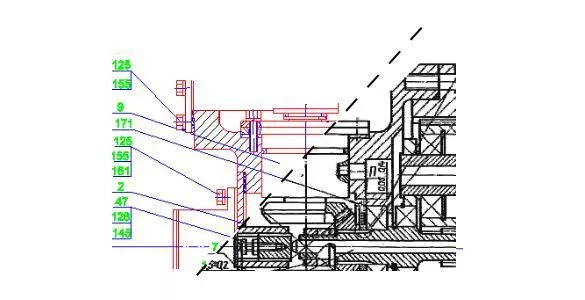
Рис. 6 Автоматическая векторизация в nanoCAD 20.1
Программа распознаёт типы объектов:
- точки,
- отрезки,
- окружности,
- дуги,
- контуры,
- штриховки,
- тексты
- символы.
Программу можно «обучить» распознаванию новых текстов.
Редактирование цветовой палитры
Модуль включает расширенные инструменты цветокоррекции и фильтрации растровых изображений.
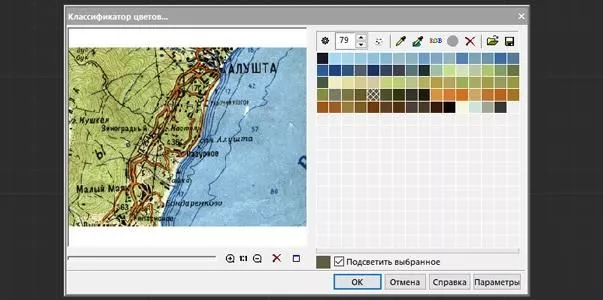
Рис. 7 Цветокоррекция растровых изображений
Обновление модулей
- Обновлен модуль nanoCAD СПДС
- Обновлен модуль nanoCAD Механика
- Обновлен модуль 3D-Моделирование и зависимости
Профессиональная работа с облаками точек
Расширенный функционал по работе с облаками точек временно включён в состав 64-разрядной версии и доступен для использования в рамках действующей лицензии на продукт nanoCAD Plus до 30 апреля 2021 года. После этой даты функционал будет доступен только в рамках специального модуля с отдельной лицензией.
Новое в работе с облаками точек
- Дополнительная команда Прореживание позволяет уменьшить количество точек и значительно ускорить дальнейшую обработку облака.
- Добавлены команды «Сечение по ПСК» и «Перемещение сечения».
- Функциональные возможности панели «Именованные виды» применяются для отображения, создания и редактирования видов, содержащих фрагмент облака точек.

Рис.1. «Именованные виды» при работе с облаками точек
Процесс «сшивки» при работе с несколькими сканами
В программе предусмотрены две команды для процесса регистрации (сшивки):
- «Регистрация по опорным точкам» с загрузкой списка точек и расчётом ошибок.
- «Регистрация по парам соответствующих точек». Позволяет выполнить сшивку через указание опорных точек на экране.
Классификация
Широкий набор ручных и автоматических методов классификации точек облака позволяют разделить точки облака на группы для удобства их дальнейшей обработки.
Создание TIN
Команда применяется для построения моделей поверхности земли. Создается нерегулярная триангуляционная сеть (TIN – Triangular Irregular Network) на основе облака точек.
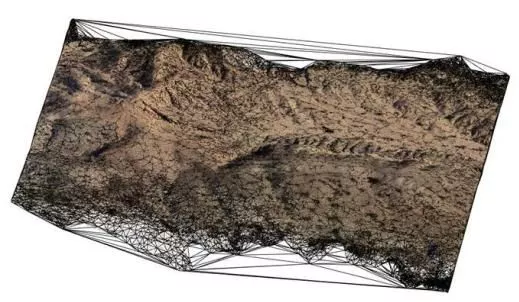
Рис. 2 Создание модели поверхности земли при помощи облака точек
Создание 3D-сети
Команда применяется для триангуляции зданий и других наземных объектов. Выполняет 3D-триангуляцию облаков точек объемных объектов с построением сети.
Упрощение сети
Команда выполняет оптимизацию TIN или 3D-сети, делает ее более разреженной с меньшим количеством треугольников.

Рис. 3 Упрощение 3D- сети модели из облака точек
Наложение текстурного атласа
Команда накладывает текстуру, созданную в соответствии с окраской точек облака, на триангуляционную сеть.
Редактирование сетей
- Команда «Разрезание сети» применяется для разделения поверхности земли по классам (дороги, газоны, тротуары и пр.).
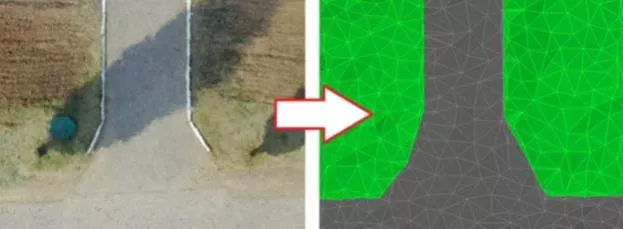
Рис. 4 Редактирование модели из облака точек
- Команда «Обрезка сети по облаку» позволяет обрезать края сети ровно по облаку точек или на заданном расстоянии.
- Команда «Построение профильной линии» позволяет создать 3D-полилинию, повторяющую рельеф поверхности. Такие линии используются для размещения отметок поверхности вдоль трасс, составления отчётов и т.д.
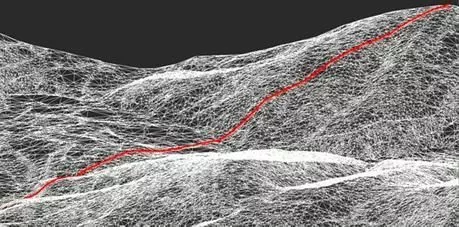
Рис. 5 3D-полилиния по рельефу поверхности
- Команда «Раскраска сети по высоте» позволяет наглядно оценить рельеф поверхности земли. Функционал программы позволяет окрасить существующую триангуляционную сеть в спектр цветов по высоте.
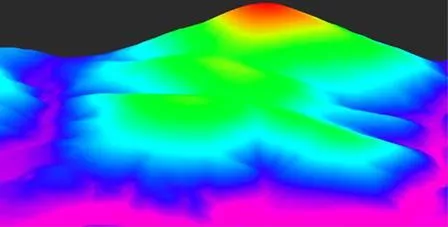
Рис. 6 Раскраска сети по высоте
- Команда «Перевычисление нормалей» применяется для лучшего распознавания форм и построения векторных моделей.
- Созданную модель можно переконвертировать в Сеть, Многогранную сеть, набор 3D-граней.
Распознавание форм в облаке
- Команды вписывания форм применяются для анализа видимой части облака и сопоставления ей геометрической формы в виде векторного объекта. Можно вписать прямую, плоскость, сферу, цилиндр.
- Команда «Поиск плоскостей в облаке точек» находит в облаке точек плоскости, ребра (пересечения двух плоскостей), узлы (точки пересечения ребер).
- Команда «Поиск труб в облаке точек» распознает формы в виде трубы (прямые участки, переходы, отводы) на основании заданных параметров и создаёт параметрическую модель.

Рис. 7 Распознавание труб в облаке в nanoCAD
Команда «Создание объектов по формам» позволяет перевести распознанную форму в 3D-объект.
Трассировка труб
nanoCAD поддерживает распознавание и векторизацию труб в облаке точек с учетом заданных параметров трассировки без предварительного распознавания форм.

Рис. 8 Трассировка труб в облаке
Послойная векторизация
Программа позволяет послойно с заданным шагом получать множественные сечения облаков для их последующей векторизации и получение растрового изображения каждого сечения.

Рис. 9 Послойная векторизация в nanoCAD
Расчёты объёмов
Команда «Расчёт объёма между моделью и облаком точек»используется для определения объёмов земляных работ при строительстве.
Команда «Расчёт объёма внутри контура» позволяет получить объём грунта, который нужно снять или насыпать, при этом в чертеже необходимо указать границу для вычислений.
Сравнение облака точек
Программа позволяет визуально оценить степень совпадения двух облаков точек или облака с описывающими его векторными объектами.
Интерфейс
Изменения в интерфейсе затронули главным образом меню и панели ленты Растр и Облака точек:
- полностью переработана структура,
- упорядочена терминология в названиях команд для работы с растровыми изображениями и облаками точек,
- обновлены иконки и названия команд,
- добавлена панель инструментов Обработать растр.
Редактирование многострочного текста
Появился отдельный диалог для настройки скрытия заднего плана многострочных надписей: текста, мультивыносок и атрибутов блоков.
- В диалоговом окне Скрытие заднего плана можно настраивать цвет для скрытия заднего плана мультивыноски.
- Исправлено некорректное отображение зачеркнутых символов в многострочном тексте и тексте размеров.
- Добавлен функционал создания/редактирования зачеркнутого многострочного текста.
- Реорганизованы «рычажки» быстрой настройки многострочного текста. Добавлены новые кнопки для симметричного изменения ширины и высоты и возможность изменить местоположение текста.
Увеличена степень прозрачности области многострочного текста при его редактировании.
Копирование свойств
Команда Копирование свойств позволяет как копировать свойства самой выноски, так и свойства ее текста. Сам текст этой командой не копируется.
Копирование свойств объектов производится также из заблокированных слоев. Настройки этой команды сохраняются межсессионно.
Вставка таблиц
Исправлены ошибки вставки таблиц:
- таблицы Excel через буфер обмена в поле *.dwg-чертежа, при которой в некоторых случаях она вставлялась не полностью.
- таблицы *.dwg, когда точка, с помощью которой пользователь вставлял таблицу, была смещена относительно базовой точки таблицы.
- исправлено неправильное отображение границ окрестностей таблиц *.dwg.
Отображение в области построения
Изменения в nanoCAD затронули такие области, как:
- устранено смещение отображения поля ввода динамического размера за край видимой области чертежа,
- исправлено некорректное отображение графики при зуммировании / панорамировании / перемещении объектов на некоторых видеокартах ATI Radeon,
- исправлено некорректное отображение некоторых GIF-подложек,
- улучшено качество отображаемых растровых изображений,
- добавлена опция в настройках для задания цвета маркера объектного отслеживания и лучей объектного отслеживания.
В окне Слои теперь всегда отображается только что созданный слой.
Импорт PDF
При импорте PDF улучшения коснулись:
- импорт растровых изображений из PDF-файла.
- импорт из PDF текста со шрифтом Arial Rounded MT Bold.
При импорте данных из PDF с выбранной опцией Использовать слои PDF импортируемые данные будут разделены на векторную геометрию, площадную заливку, растровые изображения, текст и помещены на отдельные вновь созданные слои.
Динамический ввод
Поле динамического ввода теперь позволяет вводить ключевые слова. Если на экране активна привязка к точке, то динамический ввод подставляет в поля вводимых значений координату точки привязки.
Дополнительно исправлена ошибка динамического ввода второй точки, при которой не воспринимался ввод префиксов # и *.
Работа с блоками
Теперь масштаб символов (масштаб оформления) может быть применен к вставке блока. Он может назначаться блокам с помощью кнопки масштабов в строке состояния, аналогично другим объектам оформления.
В отличие от объектов оформления, которые при создании наследуют текущий масштаб символов, блок после вставки в чертеж имеет масштаб символов 1:1.
Исправлена ошибка, вызывавшая изменение порядка следования объектов после редактирования блока в редакторе блоков (BEDIT).
Фон рабочего пространства в режиме редактирования блока стал по умолчанию более темным: так легче определять, что режим активен.
Другие изменения
- nanoCAD полностью поддерживает файлы с расширением DWS.
- Для модуля «Растровое редактирование» подготовлены примеры *.dwg-файлов с настроенными параметрами для осуществления растрового выбора и векторизации на вставленных растровых изображениях.
- Добавлены шаблоны настроек для команд и фильтров обработки растровых изображений (папка Templates).
- Добавлен образец штриховки «Стекло».
В «Инструменты» добавлены условные обозначения из шести ГОСТов
- ГОСТ 2.722-68 Машины электрические. Обозначения условные графические в схемах;
- ГОСТ 2.728-74 Резисторы, конденсаторы;
- ГОСТ 2.755-87 Устройства коммутационные и контактные соединения;
- ГОСТ 2.756-76 Воспринимающая часть электромеханических устройств;
- ГОСТ 2.767-89 Реле защиты;
- ГОСТ 21.210-2014 УГО электрооборудования и проводок на планах.
Быстрая активация изменений выбранного объекта
Добавлена новая опция, позволяющая быстро перейти в режим редактирования выбранного объекта при помощи навигации изменений. Достаточно дважды нажать на Ctrl, и вы перейдете в режим перемещения ближайшей к курсору «ручки» этого объекта.
- Комментарии





